GroupDocs.Viewer .NET을 사용하여 CAD 도면 크기 최적화로 웹 성능 향상
소개
대용량 CAD 도면을 최적의 크기로 렌더링하는 것은 어려울 수 있으며, 특히 웹 애플리케이션에서 로딩 시간을 단축하고 성능을 향상시키려는 경우 더욱 그렇습니다. GroupDocs.Viewer for .NET은 배율을 사용하여 출력 이미지 크기를 조정할 수 있도록 하여 이 과정을 간소화합니다. 이 튜토리얼에서는 GroupDocs.Viewer를 사용하여 CAD 도면 크기를 설정하고 최적화하는 방법을 안내합니다.
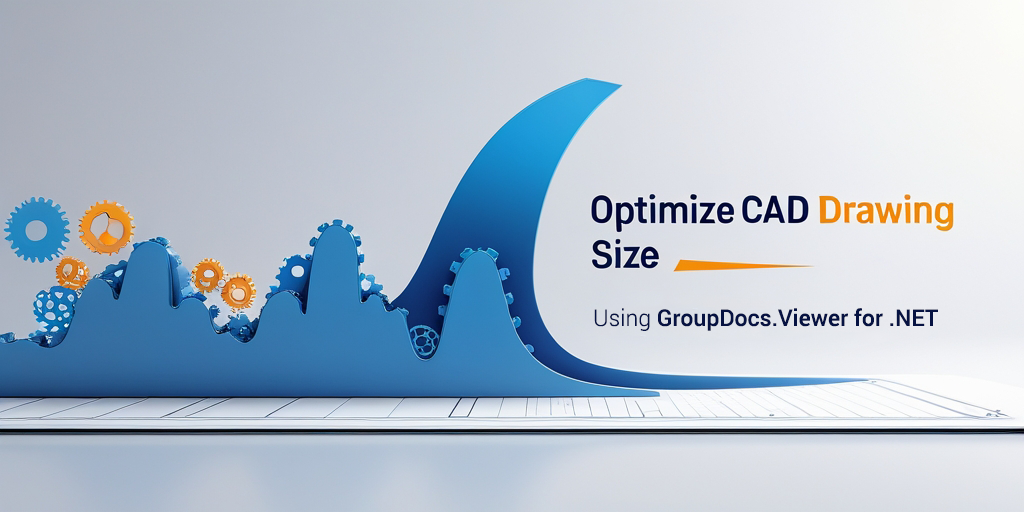
배울 내용:
- .NET용 GroupDocs.Viewer 설정
- 축척 계수를 사용하여 CAD 도면 크기 조정
- 옵션 구성 및 일반적인 문제 해결
환경 구성을 시작하기 전에 필수 구성 요소를 살펴보세요.
필수 조건
필수 라이브러리, 버전 및 종속성
이 튜토리얼을 따르려면 다음이 필요합니다.
- .NET용 GroupDocs.Viewer(버전 25.3.0 이상)
- Visual Studio와 같은 .NET 호환 IDE
환경 설정 요구 사항
다음 사항이 시스템에 설치되어 있는지 확인하세요.
- .NET Framework 버전 4.6.1 이상
- C# 및 .NET 프로젝트 설정에 대한 기본 이해
지식 전제 조건
CAD 파일, HTML 렌더링 개념, C# 프로그래밍에 대한 기본적인 지식이 있으면 도움이 됩니다.
.NET용 GroupDocs.Viewer 설정
GroupDocs.Viewer를 사용하기 위한 환경 설정은 간단합니다. 다양한 패키지 관리자를 사용하여 설치하는 방법은 다음과 같습니다.
NuGet 패키지 관리자 콘솔
Install-Package GroupDocs.Viewer -Version 25.3.0
.NET CLI
dotnet add package GroupDocs.Viewer --version 25.3.0
라이센스 취득 단계
GroupDocs.Viewer를 사용하려면 무료 평가판을 사용하거나, 더 광범위한 테스트를 위해 임시 라이선스를 구매할 수 있습니다. 프로덕션 환경에서 사용하려면 라이선스를 구매해야 합니다.
- 무료 체험: 최신 버전을 다운로드하세요 GroupDocs 릴리스.
- 임시 면허: 임시 면허를 신청하세요 웹사이트.
- 구입: 전체 기능을 이용하려면 이 링크를 통해 라이선스를 구매하세요. GroupDocs 구매.
C#을 사용한 기본 초기화 및 설정
패키지를 설치한 후 .NET 프로젝트에서 GroupDocs.Viewer를 초기화하고 설정하는 방법은 다음과 같습니다.
using System;
using GroupDocs.Viewer;
namespace CadImageAdjustment
{
class Program
{
static void Main(string[] args)
{
string documentPath = "path/to/your/sample.dwg"; // CAD 파일 경로
using (Viewer viewer = new Viewer(documentPath))
{
// 구성 및 렌더링 논리는 여기에 있습니다.
}
}
}
}
구현 가이드
CAD 도면의 출력 이미지 크기 조정
이 기능은 특히 품질 저하 없이 다양한 크기의 CAD 도면을 렌더링해야 할 때 유용합니다. 각 단계를 자세히 살펴보겠습니다.
1단계: 뷰어 객체 초기화
먼저 다음을 만들어 보세요. Viewer 문서 경로가 있는 개체입니다.
using (Viewer viewer = new Viewer(documentPath))
{
// 추가 구성이 뒤따릅니다.
}
2단계: 보기 옵션 구성
CAD 도면의 렌더링 방식을 지정하기 위해 HTML 보기 옵션을 설정합니다. 편의를 위해 내장 리소스를 사용합니다.
string outputDirectory = "your/output/directory/";
string pageFilePathFormat = Path.Combine(outputDirectory, "page_{0}.html");
HtmlViewOptions options = HtmlViewOptions.ForEmbeddedResources(pageFilePathFormat);
3단계: CAD 렌더링 옵션 설정
출력 이미지의 크기를 조정하려면 배율 인수를 사용하세요. 여기서는 배율 인수를 사용합니다. 0.5f이렇게 하면 이미지 크기가 절반으로 줄어듭니다.
options.CadOptions = CadOptions.ForRenderingByScaleFactor(0.5f);
4단계: 문서 렌더링
마지막으로 전화하세요 View 지정된 옵션을 사용하여 문서를 렌더링하는 방법입니다.
viewer.View(options);
문제 해결 팁
- 파일 경로가 올바르고 접근 가능한지 확인하세요.
- 오류가 발생하면 모든 종속성이 제대로 설치되었는지 확인하세요.
- 로깅을 사용하여 렌더링 중에 발생하는 문제를 파악합니다.
실제 응용 프로그램
CAD 이미지 크기를 조정하는 것은 실제로 다양한 용도로 사용됩니다.
- 웹 포털: 건축 계획을 소개하는 웹 포털에서 더 빠른 로딩 시간을 위해 대형 도면을 최적화합니다.
- 모바일 애플리케이션: 화면 공간이 제한된 모바일 기기에 맞춰 CAD 파일의 축소된 버전을 렌더링합니다.
- 크로스 플랫폼 통합: 다양한 플랫폼에서 원활한 문서 보기 환경을 제공하기 위해 GroupDocs.Viewer를 .NET 애플리케이션과 통합합니다.
성능 고려 사항
성능 최적화를 위한 팁
- 품질과 성능의 균형을 맞추기 위해 규모 요소를 현명하게 활용하세요.
- 폐기하다
Viewer자원을 확보하기 위해 사용 후 즉시 객체를 제거합니다.
리소스 사용 지침
특히 대용량 파일을 처리할 때 효율적인 리소스 할당을 보장하기 위해 렌더링 중에 메모리 사용량을 모니터링합니다.
.NET 메모리 관리를 위한 모범 사례
적절한 폐기 패턴을 구현하고 해당되는 경우 비동기 작업을 사용하여 애플리케이션 응답성을 유지하는 것을 고려하세요.
결론
이 튜토리얼에서는 GroupDocs.Viewer for .NET을 사용하여 CAD 도면의 출력 이미지 크기를 조정하는 방법을 살펴보았습니다. 환경을 설정하고, 보기 옵션을 구성하고, 배율을 적용하여 문서를 렌더링하면 다양한 애플리케이션에서 대용량 CAD 파일을 효과적으로 관리할 수 있습니다.
다음 단계:
- GroupDocs.Viewer의 추가 기능 살펴보기
- 귀하의 특정 요구 사항에 맞게 다양한 구성을 실험해 보세요.
사용해 볼 준비가 되셨나요? 오늘 바로 프로젝트에 이 솔루션을 구현해 보세요!
FAQ 섹션
- GroupDocs.Viewer를 무료로 사용할 수 있나요?
- 네, 무료 체험판을 통해 기능을 테스트해 보실 수 있습니다.
- GroupDocs.Viewer는 어떤 파일 형식을 지원합니까?
- CAD 파일을 포함하여 80개 이상의 다양한 문서 및 이미지 형식을 지원합니다.
- 대용량 CAD 파일을 효율적으로 처리하려면 어떻게 해야 하나요?
- 더 나은 성능을 위해 렌더링된 이미지의 크기를 줄이려면 축척 요소를 사용하세요.
- 출력 형식을 사용자 정의할 수 있는 방법이 있나요?
- 네, HTML 보기 옵션을 구성하거나 PDF 및 이미지 파일과 같은 다른 지원되는 형식을 사용할 수 있습니다.
- 렌더링에 실패하면 어떻게 해야 하나요?
- 파일 경로를 확인하고, 종속성이 설치되었는지 확인하고, 문제 해결을 위해 오류 로그를 검토합니다.